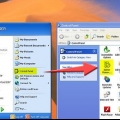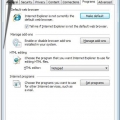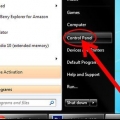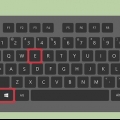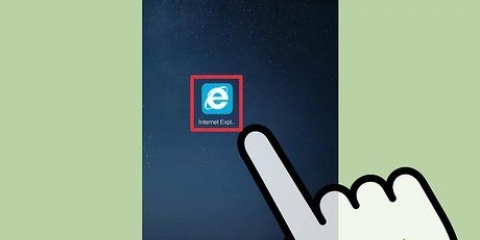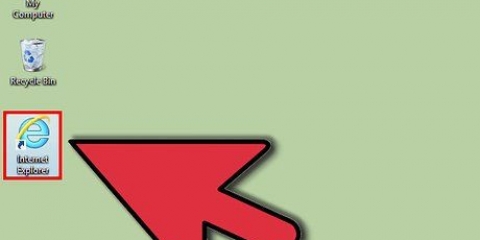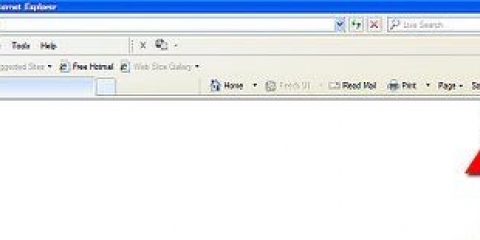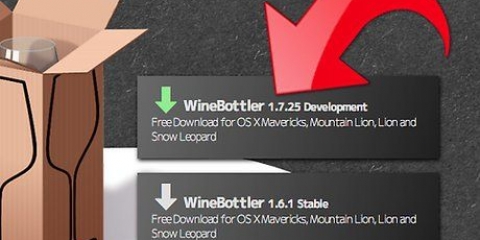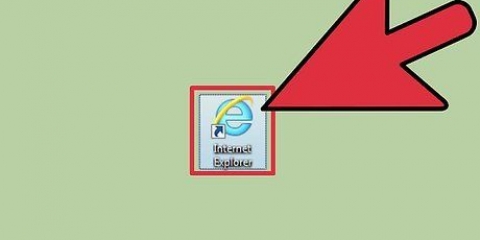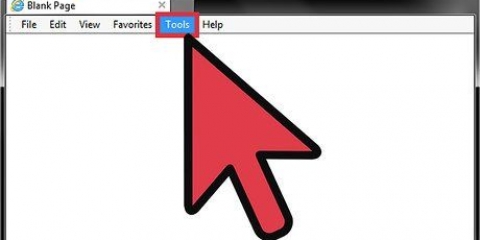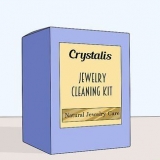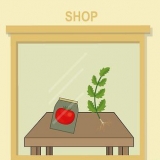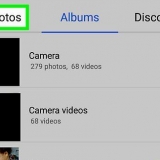Per rimuovere i file Internet temporanei senza aprire Internet Explorer, apri prima il Pannello di controllo. Questo può essere trovato nel menu Start o premendo ⊞ vincere+X se stai usando Windows 8. Aprire "Rete & Internet" e seleziona "Opzioni Internet". Fare clic sul pulsante Rimuovi... nella scheda Generale. Selezionare la casella "File Internet temporanei e file di siti Web" in. Fare clic su Elimina per eliminare i file. Usa CCleaner per eliminare i file rimanenti che possono causare problemi. CCleaner è molto più completo degli strumenti di rimozione integrati (Pulizia disco) forniti da Windows.
Fare clic sull`ingranaggio o sul menu Strumenti e selezionare "Componenti aggiuntivi". Sul lato sinistro della nuova finestra, puoi specificare che tipo di componenti aggiuntivi vuoi gestire. La sezione "Barre degli strumenti ed estensioni" probabilmente include la maggior parte dei componenti aggiuntivi che hai aggiunto. Cerca i componenti aggiuntivi che non riconosci o che non utilizzi più. Seleziona un componente aggiuntivo e quindi fai clic su Disattiva nella parte inferiore della finestra per disabilitare il componente aggiuntivo. Cerca i componenti aggiuntivi installati nello stesso momento in cui Internet Explorer ha iniziato ad avere problemi. Questi potrebbero essere i colpevoli. Nota che alcuni componenti aggiuntivi sono installati per impostazione predefinita da Microsoft e aziende come Oracle (Java).

È possibile ripristinare Internet Explorer dal browser, da Opzioni Internet o dal Pannello di controllo. In Internet Explorer, fai clic sull`icona a forma di ingranaggio o sul menu Strumenti e seleziona Opzioni Internet. Fare clic sulla scheda Avanzate. Fare clic su Ripristina.... Ti verrà chiesto di confermare il ripristino. Assicurati che sia impostato per cancellare le tue preferenze personali poiché ciò potrebbe causare il problema.
Gli utenti di Windows 7 dovrebbero scaricare Internet Explorer 11. Gli utenti di Windows Vista dovrebbero scaricare Internet Explorer 9. Gli utenti di Windows XP dovrebbero scaricare Internet Explorer 8. Gli utenti di Windows 8 non possono reinstallare Internet Explorer perché è integrato in Windows. Invece lo accendi e spegni. Fallo dalla finestra Programmi e funzionalità nel Pannello di controllo. Selezionare "Abilita o disabilita le funzionalità di Windows" dal menu a sinistra, quindi disabilitare Internet Explorer 11. Riavvia il computer e poi segui la stessa procedura per riaccendere il programma.
Correggi internet explorer se smette di rispondere
Internet Explorer continua a bloccarsi? Internet Explorer è molto soggetto a arresti anomali e ciò può avere diverse cause. Vedere il passaggio 1 di seguito per una panoramica di tutti i passaggi che è possibile eseguire per scoprire il problema e riparare l`installazione di Internet Explorer.
Passi

1. Assicurati di installare tutti gli aggiornamenti di Internet Explorer esistenti e nuovi non appena diventano disponibili. Sono disponibili numerosi aggiornamenti per Internet Explorer, che possono contribuire alla stabilità e alla correzione di bug e possono risolvere immediatamente i problemi che stai riscontrando. Internet Explorer viene aggiornato tramite il programma Windows Update. Leggi gli articoli sulle istruzioni per sapere come installare gli ultimi aggiornamenti per Windows e Internet Explorer.

2. Esegui alcune scansioni anti-malware. Il malware e altri browser hijacker sono tra le principali cause di errori che causano il blocco di Internet Explorer. La scansione regolare del malware fa parte di un buon programma di manutenzione e può prevenire molti problemi (di sicurezza). Alcuni dei migliori programmi anti-malware sono MalwareBytes, Spybot Search & Distruggi e AdwCleaner.
Esegui scansioni con diversi programmi anti-malware, poiché non tutti i programmi rilevano le stesse cose.

3. Mantieni il tuo software antivirus costantemente aggiornato. I virus possono causare l`interruzione del browser, quindi è importante avere sempre un programma antivirus in esecuzione in background. Apri il pannello di controllo del tuo programma antivirus e controlla se le definizioni dei virus sono recenti. Eseguire anche una scansione antivirus per assicurarsi che il problema non sia causato da un virus.
Se non hai installato il tuo antivirus, controlla le istruzioni su come farlo al meglio.

4. Elimina i file Internet temporanei. I file temporanei danneggiati possono causare problemi quando il browser tenta di caricarli. La cancellazione dei file Internet temporanei libera anche spazio sul disco rigido e può migliorare le prestazioni complessive del browser.

5. Rimuovere i componenti aggiuntivi non necessari. Internet Explorer può essere esteso con componenti aggiuntivi e quindi soprattutto barre degli strumenti, ma ciò può eventualmente far diventare instabile o lento il programma. Se sono installati troppi componenti aggiuntivi (instabili), possono causare l`arresto anomalo di Internet Explorer. Disattiva i componenti aggiuntivi uno alla volta fino a quando Internet Explorer non funziona di nuovo o disattivali tutti in una volta.

6. Ripristina il modem/router alle impostazioni predefinite. A volte una connessione stagnante può causare il blocco di Internet Explorer.Scollegandolo per 60 secondi e poi ricollegandolo per reinizializzare la connessione, potresti essere in grado di ottenere un nuovo indirizzo IP assegnato per continuare a lavorare.

7. Ripristina il browser alle impostazioni predefinite. Se la disattivazione di componenti aggiuntivi, scansioni malware e rimozione dei file temporanei continua a non risolvere il problema, l`ultima opzione prima di procedere con la reinstallazione è ripristinare Internet Explorer. Il ripristino delle impostazioni predefinite del browser (i valori dopo una nuova installazione) risolverà quasi sempre i problemi.Ma perderai la cronologia, i preferiti e le altre modifiche apportate in questo modo, quindi ricorda di eseguire il backup di quei file in anticipo.

8. Reinstallare Internet Explorer. Se nient`altro funziona, puoi provare a reinstallare Internet Explorer. Questo può aiutare a ripristinare il programma in caso di errore. È possibile scaricare il file di installazione di Internet Explorer dal sito Web Microsoft. Esegui il file e segui le istruzioni per reinstallare il browser.
Articoli sull'argomento "Correggi internet explorer se smette di rispondere"
Condividi sui social network:
Simile
Popolare